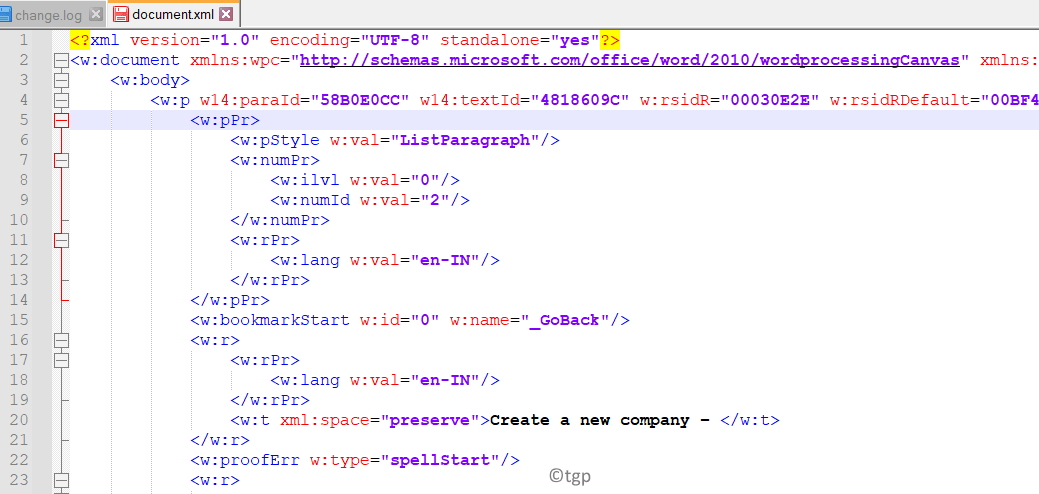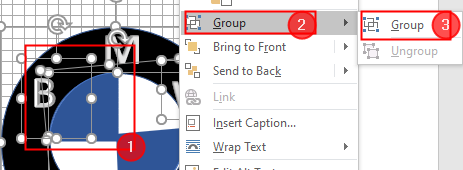Microsoft Word este, fără îndoială, una dintre cele mai populare aplicații folosite de oameni din întreaga lume pentru a crea documente în diferite scopuri. Prin urmare, cu cât este mai ușor să accesați documentele, cu atât mai bine. Deși puteți utiliza Word în modul dvs. folosind diferitele instrumente disponibile în acesta, continuăm să găsim comenzi rapide pentru a efectua unele acțiuni care să ne ajute să economisim timp.
De exemplu, puteți deschide fereastra de imprimare utilizând comanda rapidă Ctrl + P, salvați documentul folosind Ctrl + S și așa mai departe. În mod similar, există o comandă rapidă pentru ștergerea paginilor și în MS Word. Poate fi descurajant să selectați conținutul paginii specifice și apoi să îl ștergeți. În schimb, putem șterge o pagină întreagă folosind comanda rapidă. Să vedem cum să o facem cu ușurință folosind tasta de comandă rapidă.
Remediere: utilizarea tastei de comandă rapidă
Pasul 1: Deschide MS Word document de unde doriți să ștergeți o pagină. Acum, faceți clic pe
Vedere din bara de instrumente și faceți clic pe Mai multe pagini opțiune pentru a vizualiza documentul dvs. în vizualizare pe mai multe pagini.
Pasul 2: Faceți clic pe Zoom opțiune cu pictograma instrumentului de căutare și reglați La sută câmp conform cerinței dvs. de vizualizare. De exemplu, aici l-am setat la 33% care ne ajută să vizualizăm toate cele cinci pagini într-o singură vizualizare. Acest lucru facilitează vizualizarea paginii pe care doriți să o ștergeți. Îl puteți seta conform cerințelor de vizualizare.

Pasul 3: Acum, pur și simplu plasați cursorul oriunde pe pagina pe care doriți să o ștergeți. De exemplu, vrem să ștergem pagina 3 și, așadar, am plasat cursorul pe pagina 3.
Apoi, apăsați pe Ctrl + G împreună pe tastatură pentru a deschide fișierul Găsiți și înlocuiți prompt.

Pasul 4: În Găsiți și înlocuiți prompt, du-te la Intrați în paginănumăr câmp, tip \pagină, și a lovit introduce. Aceasta va selecta conținutul Pagina 3. Inchide Găsiți și înlocuiți prompt.

Pasul 5: Acum, pur și simplu apăsați pe Șterge butonul de pe tastatură și pagină (aici Pagina 3) este șters.

Asta este! Și ați terminat ștergerea paginii MS Word. În mod similar, puteți șterge alte pagini.